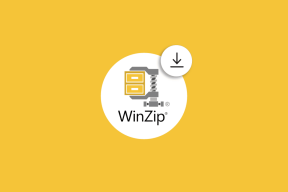Jak zrychlit Firestick
Různé / / February 15, 2022

Amazon Firestick je cenově dostupné a přenosné zařízení pro sledování filmů nebo pořadů na vašem televizoru. To vám umožní sledovat televizní pořady a filmy z Amazonu. Umožňuje vám také ovládat váš chytrý dům pomocí funkce Alexa. Kromě toho si můžete užít několik her na velké obrazovce. Někdy se Firestick zpomalí a možná vás napadne, jak zvýšit signál na Firestick. Tento článek o tom, jak zrychlit Firestick, vám pomůže vědět, jak provést test rychlosti Firestick a opravit pomalou nabídku Amazon Firestick.
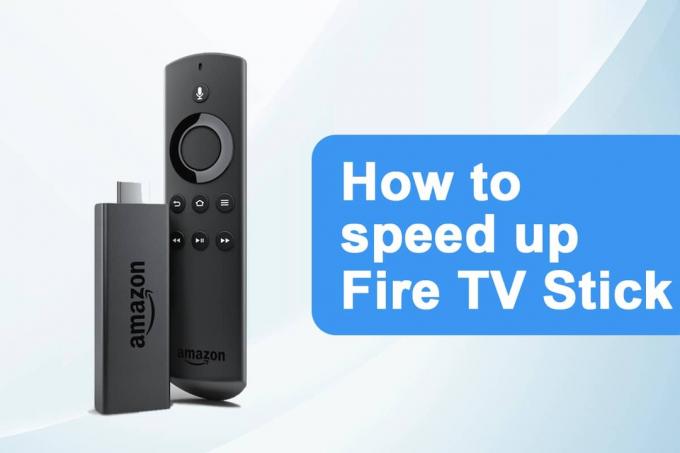
Obsah
- Jak zrychlit Amazon Firestick nebo FireTV Stick.
- Metoda 1: Udržujte zařízení větrané
- Metoda 2: Restartujte Firestick
- Metoda 3: Odstraňování problémů se síťovým připojením
- Metoda 4: Vymažte mezipaměť a data
- Metoda 5: Vypněte oznámení
- Metoda 6: Vypněte automatické přehrávání zvuku a zvuku
- Metoda 7: Zakažte nepoužívané služby
- Metoda 8: Zakažte automatické aktualizace
- Metoda 9: Odinstalujte nepoužívané aplikace
- Metoda 10: Vypněte shromažďování dat
- Metoda 11: Aktualizace softwaru
- Metoda 12: Proveďte obnovení továrního nastavení
- Tip pro profesionály: Jak provést test rychlosti Firestick
Jak zrychlit Amazon Firestick nebo FireTV Stick
Níže jsou uvedeny některé z důvodů pomalého zpracování Firestick:
- Přehřáté zařízení
- Přeplněné zařízení
- Nepotřebné aplikace běžící na pozadí
- Aktualizace běžící na pozadí
- Pomalé připojení k internetu
Metoda 1: Udržujte zařízení větrané
Může to znít směšně, ale nechejte součást chladnou a zvyšte rychlost Firesticku.
- Zkuste vytvořit díry v plastovém pouzdře zajišťuje cirkulaci vzduchu v kování.
- Taky, použijte originální napájecí adaptér a nabíjecí kabel aby nedošlo k přehřátí zařízení.
Metoda 2: Restartujte Firestick
Mnoho problémů se systémem bude opraveno restartováním zařízení. Pro vaši otázku, jak zvýšit signál na Firestick, můžete restartovat Firestick, abyste zjistili, zda to pomůže. Postupujte podle níže uvedených kroků.
1. Jít do Nastavení.
2. Vybrat Moje Fire TV v Nastavení Jídelní lístek.

3. Vybrat Restartujte v MOJE FIRE TV Jídelní lístek.

Přečtěte si také:Top 15 nejlepších bezplatných IPTV přehrávačů
Metoda 3: Odstraňování problémů se síťovým připojením
Pokud problém přetrvává i po restartování zařízení, může se jednat o problém s internetem. Chcete-li vyřešit problémy se sítí, zkuste následující:
- Zkusit přejít na prémiový server VPN jako ExpressVPN.
- Zkontrolujte stabilitu sítěy na jiných zařízeních a znovu se připojte k Firestick.
- Zkusit restartujte router a modem.
Metoda 4: Vymažte mezipaměť a data
Mnoho aplikací může využívat paměť, což vede ke zpomalení Firesticku. Pokud Firestick nadále běží pomalu i po odinstalování nepoužívaných aplikací, zkuste vymazat mezipaměť a data ostatních aplikací. Postupujte podle uvedených pokynů.
Poznámka: Po vymazání mezipaměti a dat se budete muset znovu přihlásit, abyste mohli aplikaci používat.
1. zmáčkni Tlačítko Domů.
2. Vybrat Nastavení > Aplikace jak je znázorněno.

3. Přejděte dolů a vyberte Správa nainstalovaných aplikací.

4. Vybrat jakákoli aplikace a klikněte Vyčistit data a Vyčistit mezipaměť.
Přečtěte si také:Jak opravit chybový kód 775 na DirecTV
Metoda 5: Vypněte oznámení
Amazon Appstore zasílá upozornění týkající se nových aktualizací. Podobně vás ostatní aplikace také upozorňují na svůj nejnovější obsah a nejnovější zprávy. Díky tomu je váš Firestick zaneprázdněn. Dalším řešením, jak zrychlit Firestick, je vypnutí notifikací. Postupujte podle níže uvedených kroků.
Způsob 5A. Vypněte oznámení Appstore
1. zmáčkni Tlačítko Domů.
2. Vybrat Nastavení > Aplikace jak je znázorněno.

3. Klikněte Obchod s aplikacemi jak je znázorněno zvýrazněno.

4. Přejděte dolů a klikněte Oznámení pro vypnutí.
Způsob 5B. Vypněte jednotlivá oznámení
1. zmáčkni Tlačítko Domů.
2. Vybrat Nastavení > Předvolby tentokrát.
3. Vybrat Nastavení upozornění.
4. Klikněte Oznámení aplikací na další obrazovce, jak je znázorněno.
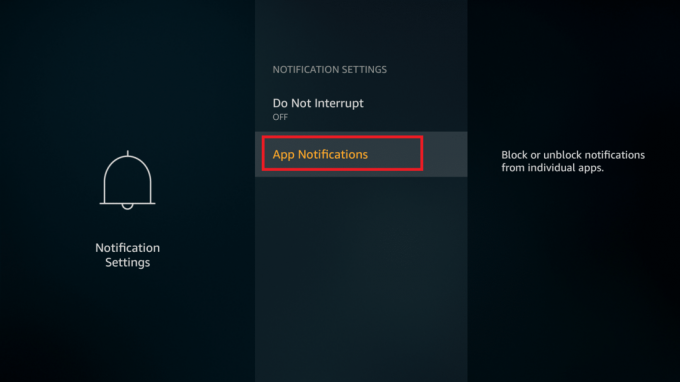
5. Nyní klikněte na aplikace pro vypnutí upozornění pro danou aplikaci.
Metoda 6: Vypněte automatické přehrávání zvuku a zvuku
Pokud předáváte náhled po dlouhou dobu, začne se přehrávat. To je užitečné, když chcete znát obsah filmu nebo pořadu. To však nemusí pomoci urychlit Firestick. Postupujte podle níže uvedených kroků.
1. zmáčkni Tlačítko Domů.
2. Vybrat Nastavení > Předvolby jako dříve.
3. Klikněte na označenou možnost Doporučený obsah.
4. Vypněte následující možnosti:
- Povolit automatické přehrávání zvuku
- Povolit automatické přehrávání videa
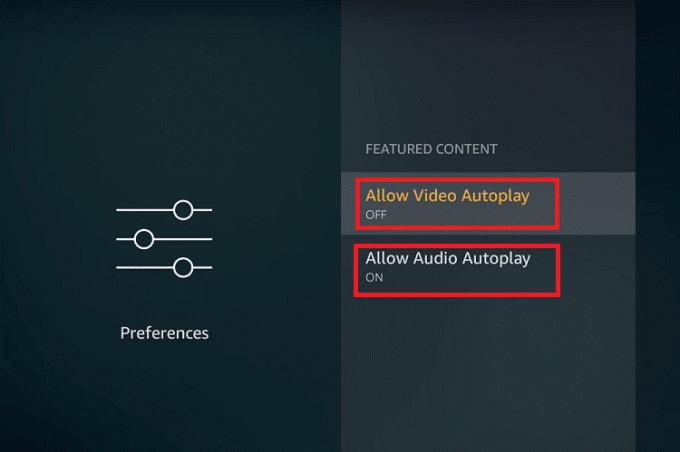
Přečtěte si také:Je Meg na Netflixu?
Metoda 7: Zakažte nepoužívané služby
Amazon nabízí několik vestavěných služeb. Whispersync sleduje herní data, včetně vašich nejvyšších skóre a pokroku na zařízeních Amazon. Amazon Photos umožňuje ukládat širokou škálu možností ukládání fotografií. Pokud tyto služby nepoužíváte, deaktivujte je podle následujících kroků.
1. zmáčkni Tlačítko Domů.
2. Vybrat Nastavení > Aplikace jak je znázorněno níže.

3. Poté vyberte Prvotřídní fotografie jak je znázorněno níže.
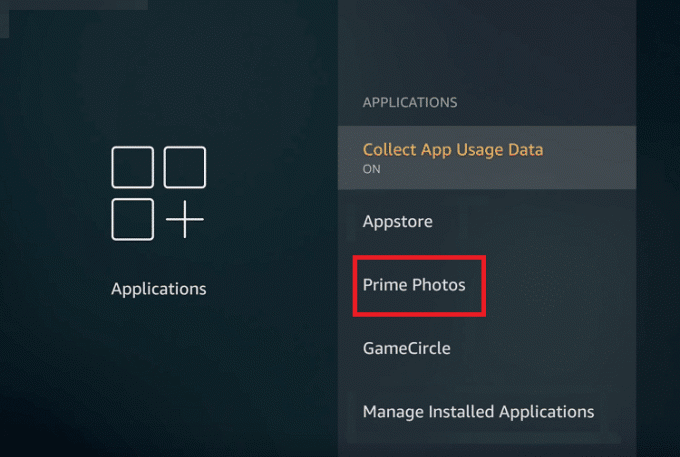
4. Klikněte na Povolit hostaSpojení a Přístup k Prime Photos abyste je vypnuli.
5. Nyní přejděte na Aplikace jako předtím a vyberte GameCircle jak je znázorněno.
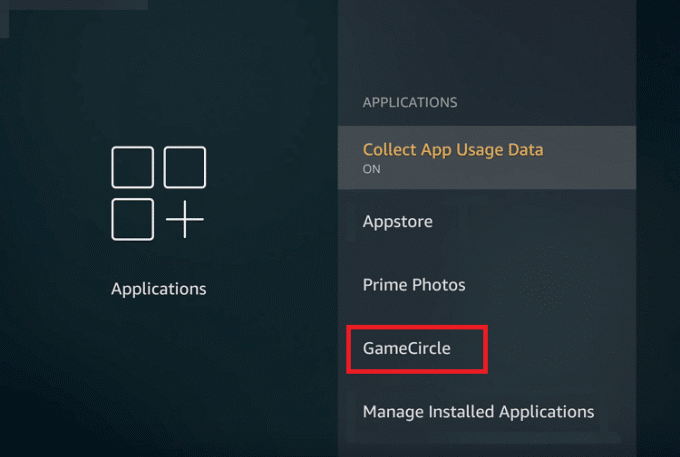
6. Klikněte Whispersync pro hry vypnout.
Metoda 8: Zakažte automatické aktualizace
Funkce automatických aktualizací je velmi užitečná, abyste si užili nejnovější verzi. Povolení automatických aktualizací však bude vždy běžet na pozadí. To by vedlo ke kontrole testu rychlosti Firestick. Proto by bylo lepší automatické aktualizace vypnout. Postupujte podle níže uvedených kroků.
1. zmáčkni Tlačítko Domů a jít do Nastavení z panelu nabídek.
2. Vybrat Aplikace.

3. Zde vyberte Obchod s aplikacemi.
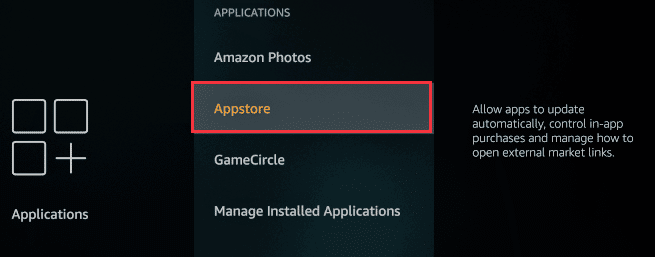
4. Teď se otoč VYPNUTO a Automatické aktualizace.
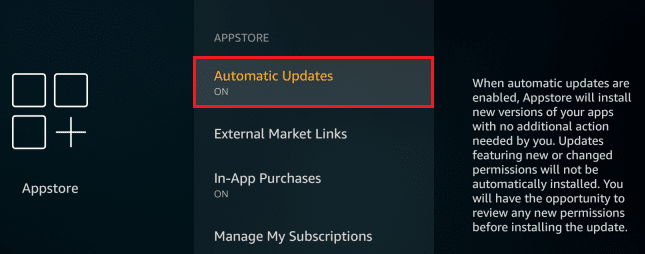
Přečtěte si také:Kde se dívat na Family Guy?
Metoda 9: Odinstalujte nepoužívané aplikace
Pokud na pozadí běží více aplikací, může to vést k nedostatku paměťových prostředků. Mohou existovat doplňkové aplikace, které monitorují vaše připojení a stávají se důvodem pro zpomalení Firesticku. Chcete-li rychle odinstalovat nepoužívané aplikace, postupujte podle uvedených pokynů.
1. zmáčkni Tlačítko Domů.
2. Vybrat Nastavení > Aplikace.
3. Přejděte dolů a vyberte Správa nainstalovaných aplikací jak je znázorněno.

4. Přejděte dolů a vyhledejte nepoužitá aplikace. Vyberte aplikaci a klikněte Odinstalovat.
5. Opět vyberte Odinstalovat na další obrazovce pro potvrzení.
6. Opakujte totéž odstranit všechny nepoužívané aplikace.
Metoda 10: Vypněte shromažďování dat
Amazon Firestick rád shromažďuje od uživatele co nejvíce informací. Deaktivace této funkce nejen odpoví, jak urychlit otázku Firestick, ale také zvýší zabezpečení vašeho zařízení.
1. zmáčkni Tlačítko Domů a navigovat do Nastavení > Předvolby jako dříve.
2. Vybrat Nastavení ochrany osobních údajů jak je znázorněno.

3. Zde vypněte následující možnosti kliknutím na ně:
- Údaje o používání zařízení
- Sbírejte data o používání aplikací
- Zájmově orientované reklamy
4. Dále přejděte na Předvolby a vyberte Sledování dat jej vypněte, jak je znázorněno níže.
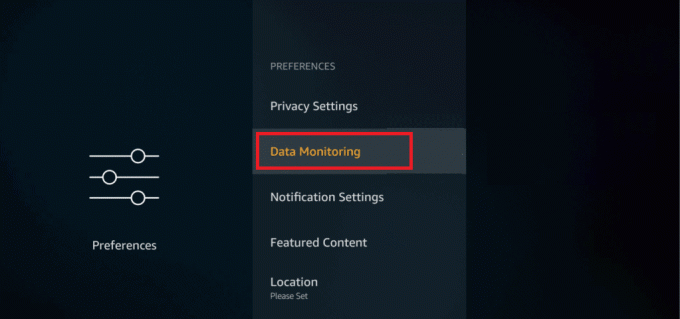
Přečtěte si také:Jak sledovat hry Kodi NBA
Metoda 11: Aktualizace softwaru
Amazon neustále vydává aktualizace pro lepší výkon Firestick. Aktualizací na nejnovější verzi by věci byly plynulejší, rychlejší a jednodušší. To by také zvýšilo bezpečnost. Při aktualizaci operačního systému Fire OS postupujte podle pokynů níže.
1. zmáčkni Tlačítko Domů na FireTV Remote zobrazeno zvýrazněně.

2. Vybrat Nastavení > Moje Fire TV možnost nabídky.

3. Zde vyberte O volba.
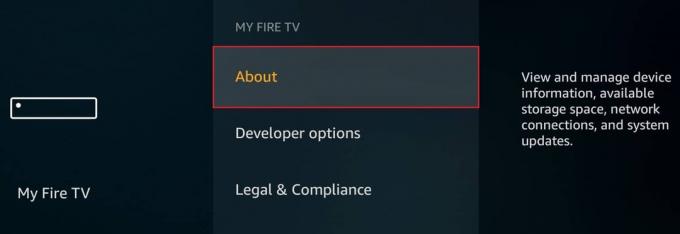
4. Vybrat Kontrola aktualizací možnost, jak je znázorněno níže.

Metoda 12: Proveďte obnovení továrního nastavení
Pokud žádná z výše uvedených metod nefungovala, zkuste tuto metodu jako poslední možnost.
Poznámka: Obnovení továrního nastavení odinstaluje všechny nainstalované aplikace. Také změní nastavení na výchozí.
1. zmáčkni Tlačítko Domů.
2. Vybrat Nastavení > Moje Fire TV jak je znázorněno.

3. Vybrat Obnovit výchozí tovární nastavení.
Poznámka: Zadejte KOLÍK po výzvě.
4. Nakonec klikněte Resetovat tlačítko pro potvrzení a zahájení resetování zařízení.
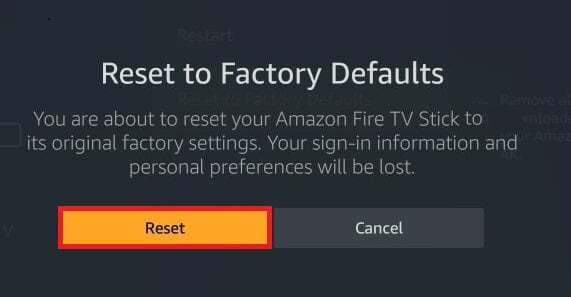
Přečtěte si také:Jak měkký a tvrdý reset Kindle Fire
Tip pro profesionály: Jak provést test rychlosti Firestick
Můžete také provést test rychlosti Firestick pro měření rychlosti internetu. Test rychlosti Firestick můžete provést pomocí kterékoli z následujících možností:
- Použijte Test rychlosti internetu aplikace z Amazon Store
- Použití Analiti – Speed Test Wifi Analyzer z obchodu Amazon Store
- Přejděte na fast.com z Prohlížeč Amazon Silk.
Postupujte podle uvedených kroků a proveďte test rychlosti Firestick z fast.com:
1. Jít do fast.com webové stránky v Prohlížeč Amazon Silk.
2. Webová stránka začne automaticky testovat rychlost vaší sítě a poskytne vám vaši rychlost internetu.

Často kladené otázky (FAQ)
Q1. Jaké jsou nejlepší bezplatné aplikace pro Firestick?
Ans.Cinema APK, BeeTV, FilmPlus, CucoTV, CatMouse a Nova TV jsou některé z nejlepších bezplatných aplikací pro Firestick.
Q2. Proč je můj Amazon Firestick tak pomalý?
Ans. Amazon Firestick je chytré zařízení, které ke správnému fungování potřebuje konzistentní rychlost internetu. V závislosti na rozlišení obsahu, který chcete streamovat, jsou následující rychlosti internetu, které budete potřebovat:
- Pro standardní rozlišení resp SD obsah: minimální rychlost internetu 3 megabity za sekundu (Mbps)
- Pro High-Definition resp HD obsah: minimální rychlost internetu 5 megabitů za sekundu (Mbps)
Doporučeno:
- 90+ skrytých tajných kódů Android
- Oprava aktualizace Warframe se nezdařila
- Kde jsou uloženy záznamy Microsoft Teams?
- Opravit chybu uzamčení souboru obsahu Steam
Doufáme, že tento článek na jak zrychlitFirestick by ti pomohl. Pošlete nám své dotazy a návrhy v sekci komentářů níže. Dejte nám vědět, o čem se chcete dozvědět příště.